Geplande malwarescans
Dit is een functie die we hebben geïntroduceerd, zodat mensen dagelijkse, wekelijkse of maandelijkse scans kunnen uitvoeren op een voor hen geschikt tijdstip. Als u denkt dat u deze instellingen moet aanpassen:
Heeft u onlangs gemerkt dat uw desktop/laptop de laatste tijd luidruchtiger wordt? Is het u opgevallen dat uw desktop/laptop meer warmte genereert dan normaal? Als u een Windows-programma met de naam Taakbeheer heeft gecontroleerd, ziet u waarschijnlijk een soortgelijke afbeelding hieronder:
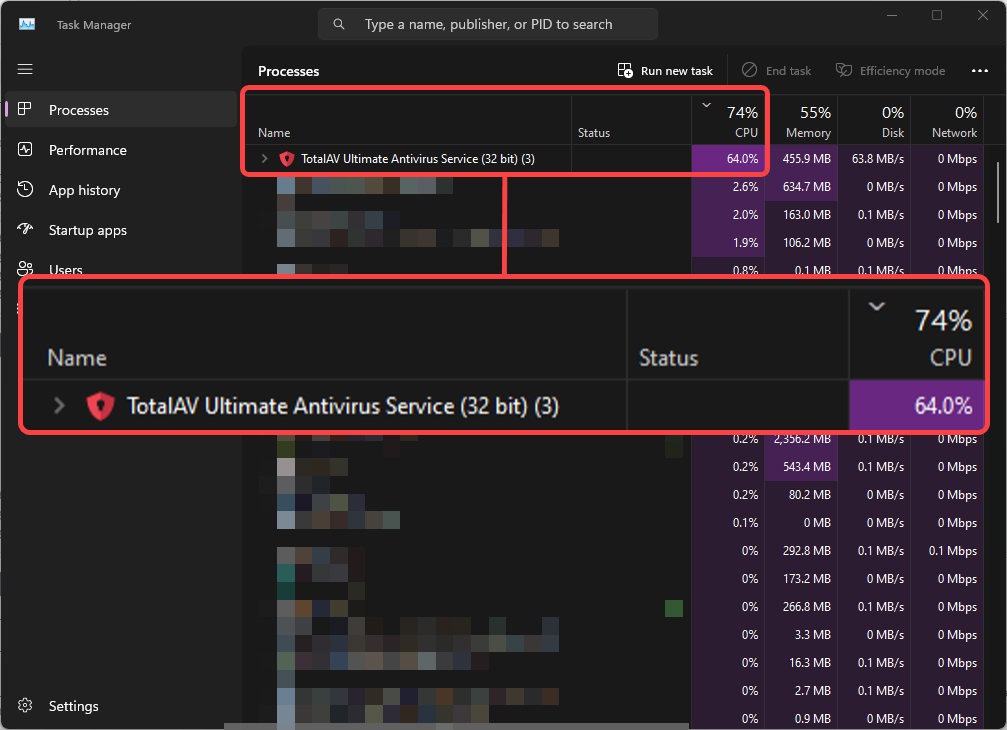
Er kunnen een paar redenen zijn waarom dit gebeurt als je TotalAV open of inactief op de achtergrond hebt.
Dit is een functie die we hebben geïntroduceerd, zodat mensen dagelijkse, wekelijkse of maandelijkse scans kunnen uitvoeren op een voor hen geschikt tijdstip. Als u denkt dat u deze instellingen moet aanpassen:
Het opnieuw opstarten van uw computer kan een hoog CPU-gebruik door antivirussoftware helpen oplossen door geheugen vrij te maken, vastgelopen processen te beëindigen en tijdelijke bestanden te verwijderen.
Het zorgt er ook voor dat software-updates volledig worden toegepast en reset de systeemstatus, waardoor conflicten of inefficiënties kunnen worden opgelost die overmatig CPU-gebruik veroorzaken.
Over het geheel genomen worden bij een herstart de systeembronnen gelijkmatig opnieuw toegewezen, waardoor de impact van de antivirussoftware op de CPU-prestaties mogelijk wordt verminderd.
Door TotalAV te verwijderen en opnieuw te installeren, kan dit het Hoog CPU-gebruik met het programma oplossen waar velen eerder last van hebben gehad, omdat het programma volledig voor u wordt gereset.
De volgende stap die u moet nemen als u last heeft van Hoog CPU-gebruik, is ervoor zorgen dat Windows wordt bijgewerkt naar de nieuwste versie. Volg hiervoor deze instructies:
Klik op het Windows-pictogram op de taakbalk
Typ Controleren op updates
Klik op Controleren op updates
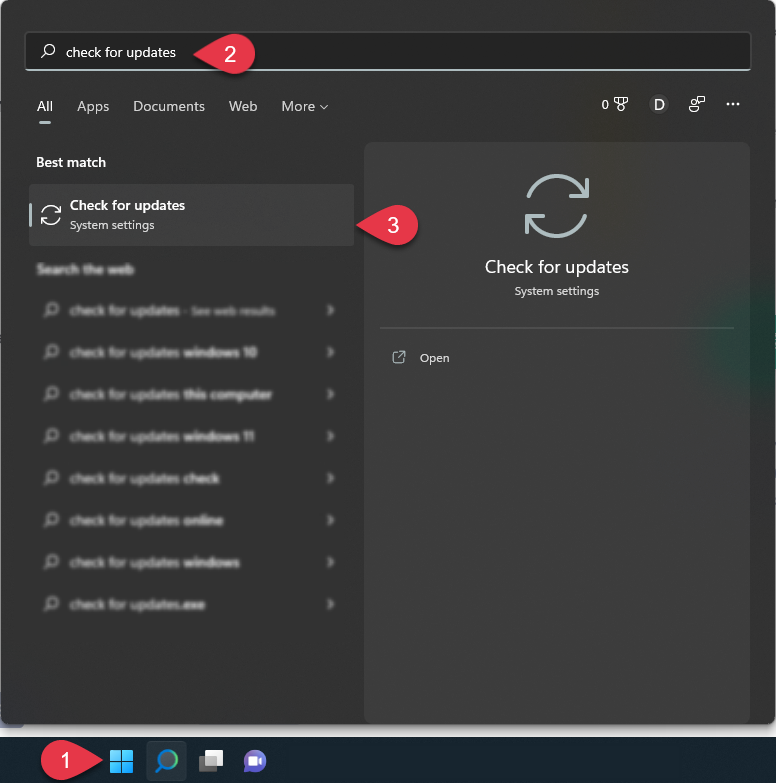
Vanaf hier zal Windows u vertellen of u up-to-date bent. Als u niet up-to-date bent:
Klik op Windows bijwerken
Wacht tot Windows is bijgewerkt
Start je computer opnieuw op
Probeer opnieuw in te loggen
Als je nog steeds Hoog CPU-gebruik ziet, probeer dan de volgende stap voor het oplossen van problemen.
Update uw stuurprogramma's, vooral uw grafische stuurprogramma, door naar Apparaatbeheer te gaan, met de rechtermuisknop op het apparaat te klikken en Stuurprogramma bijwerken te selecteren.
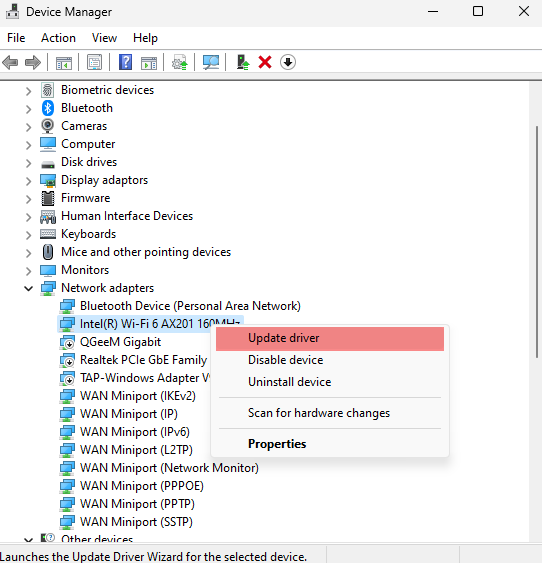
Gebruik de tool Systeembestandscontrole:
Laat de scan voltooien en volg eventuele instructies als er fouten worden aangetroffen. Nadat u uw computer opnieuw moet opstarten.